Проект генеалогического древа чаще всего требуется учащимся в школе или институтах, однако может пригодиться и для других задач, чтобы собрать информацию о семье, объединить ее в одно целое и использовать в своих целях. Существуют специальные программы, предназначенные для создания семейных древ, а также это можно сделать в Word, PowerPoint или Microsoft Excel. Как раз на последнем софте я и предлагаю остановиться, разобрав в качестве примера два шаблона, которые помогут создать простое генеалогическое древо до трех поколений.
Обращаю ваше внимание на то, что хотя для формирования такого проекта используются простые инструменты, в этом материале я не буду разбирать пошаговое создание древа с нуля, поскольку в этом плане у каждого может быть свое видение итогового древа. Обычно, если вы действительно хотите полностью сами сделать семейное древо в Excel, достаточно знать набор базовых функций, чтобы понять, как и где их применить. Этой теме посвящена отдельная статья на нашем сайте:
Использование готового шаблона
Для удобства и простоты работы с электронными таблицами я предлагаю выбрать один из стандартных шаблонов Microsoft Excel, который как раз и предназначен для формирования генеалогического древа с фотографиями и нужными подписями. После его выбора вам понадобится лишь внести небольшие правки, поменять снимки и изменить оформление, если стандартное покажется недостаточно подходящим.
-
Запустите программу в главном окне, чтобы создать новый документ. В списке с тремя шаблонами нажмите «Другие шаблоны», чтобы перейти к ознакомлению со всеми доступными вариантами.
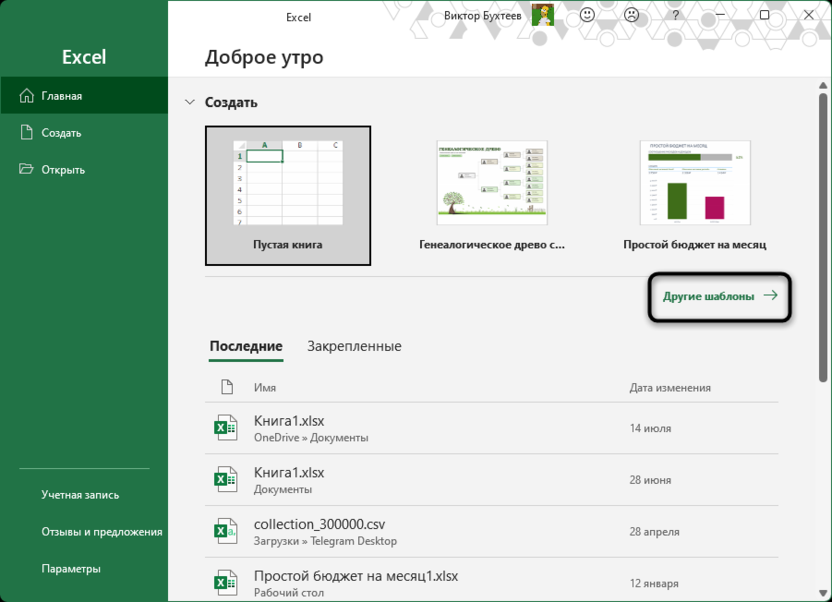
-
Используйте поиск, введя в нем «Генеалогическое древо».
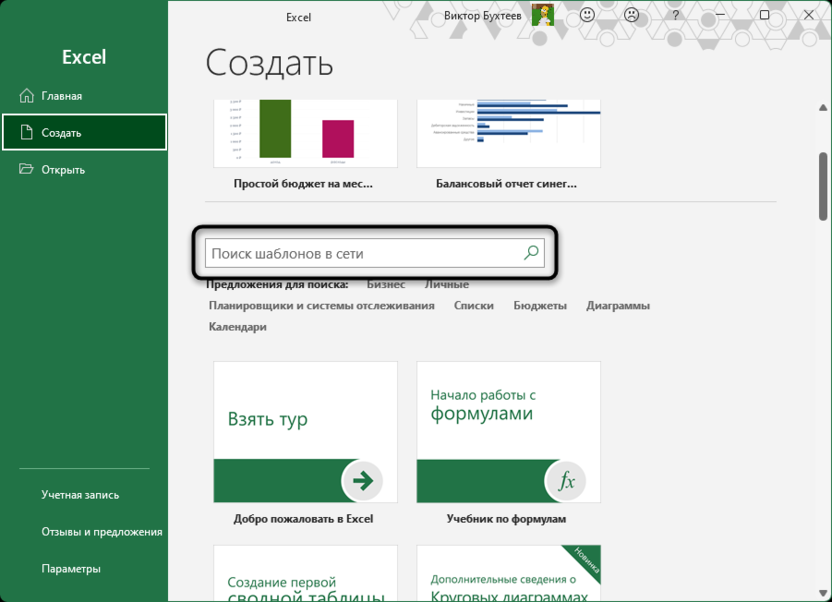
-
Скорее всего, на экране отобразится только один подходящий вариант в виде семейного древа с фотографиями. Как раз по нему и кликните дважды левой кнопкой мыши, чтобы выбрать для использования.
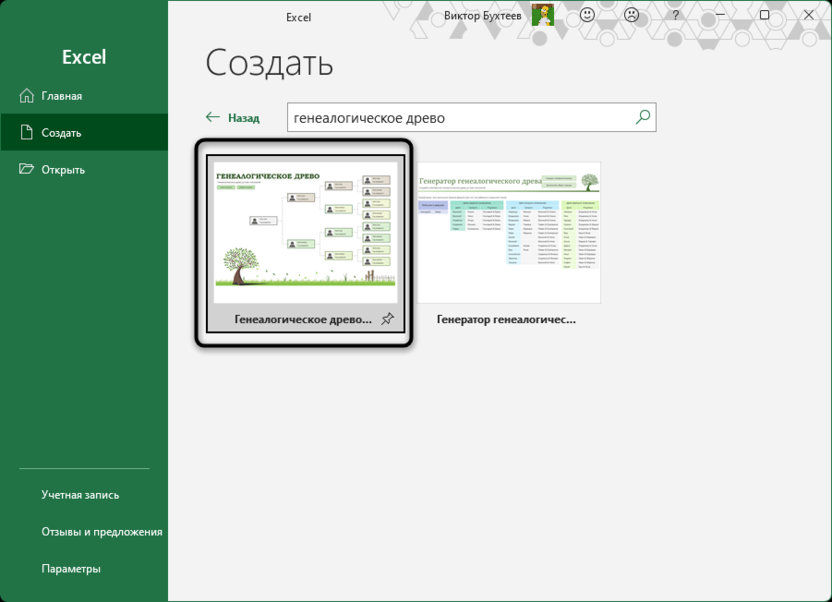
-
Подтвердите загрузку файла из интернета, после чего он автоматически откроется как готовый проект для дальнейшего редактирования.
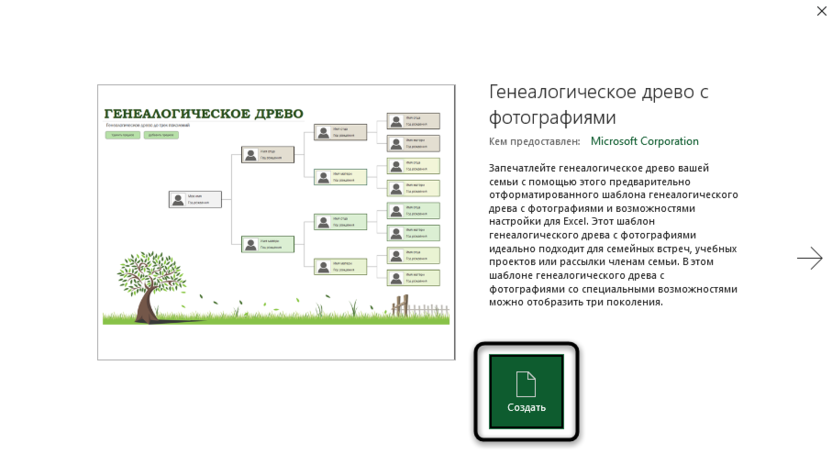
-
В этот шаблон интегрировано два макроса, которые позволяют удалить предка или добавить нового. Для их корректной работы обязательно нужно подтвердить сообщение от системы безопасности, кликнув по «Включить содержимое».
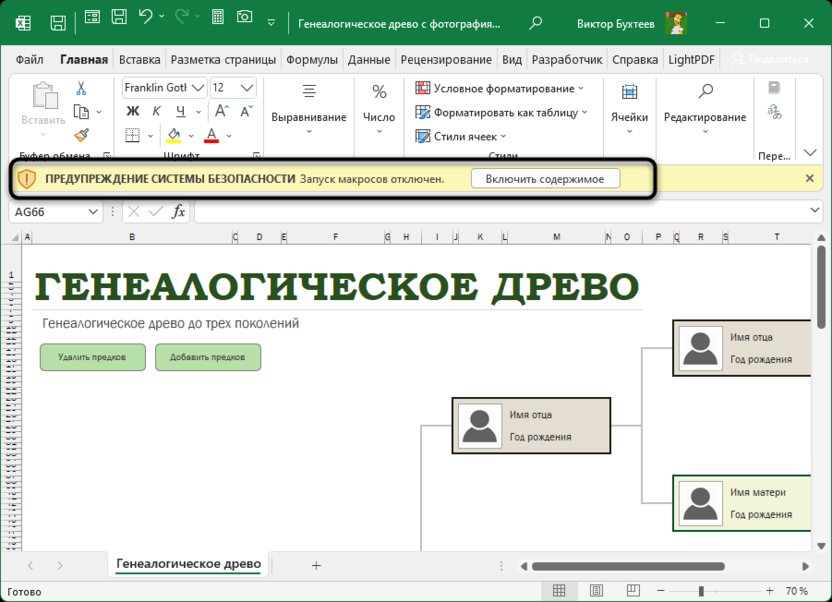
-
Теперь вы можете приступить к редактированию. Для управления плитками с предками используйте две кнопки: «Удалить предков» или «Добавить предков», предварительно выделив ячейки, в которые хотите внести изменения.
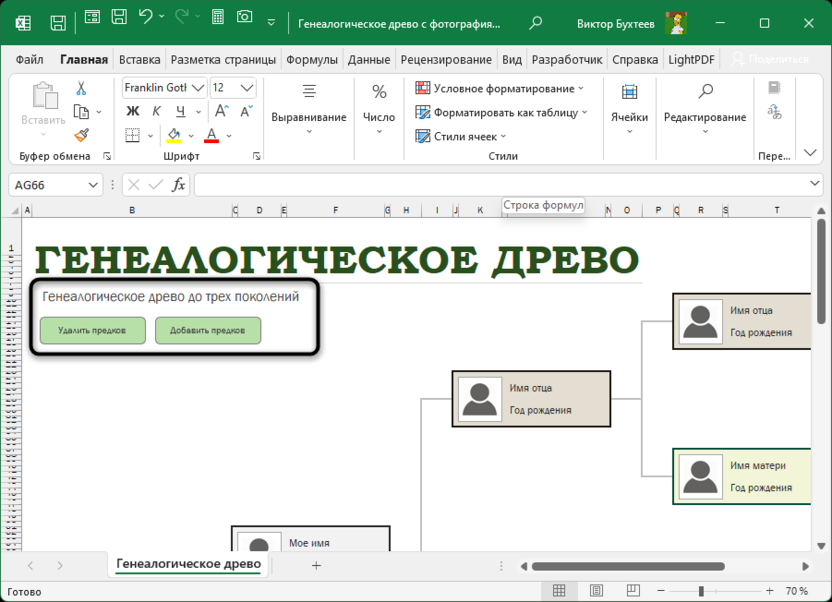
-
Если для себя и своих родственников вы хотите добавить фотографии, их нужно заменить, поскольку сейчас установлены пустые аватарки. Для этого выделите снимок левой кнопкой мыши и перейдите на вкладку «Формат рисунка» на верхней панели.
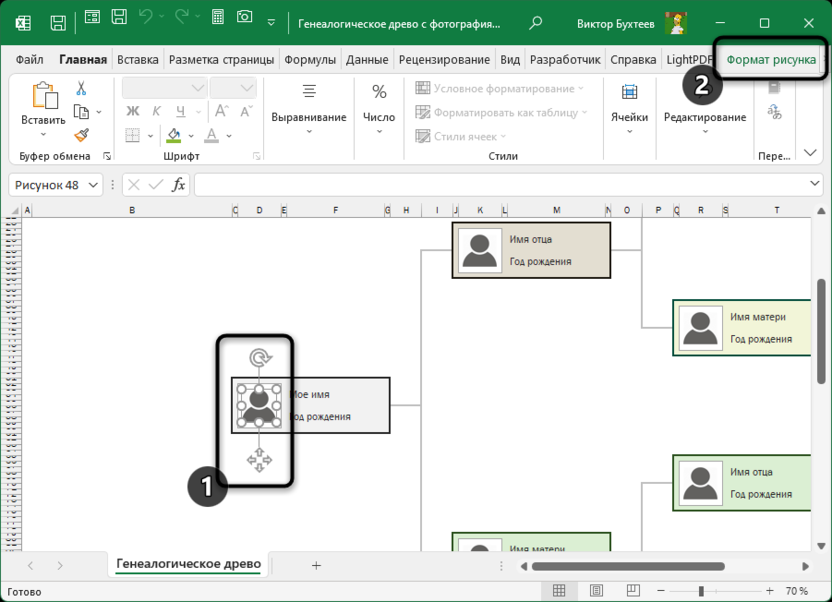
-
На ней разверните меню действия с заменой снимка и выберите вариант «Из файла».
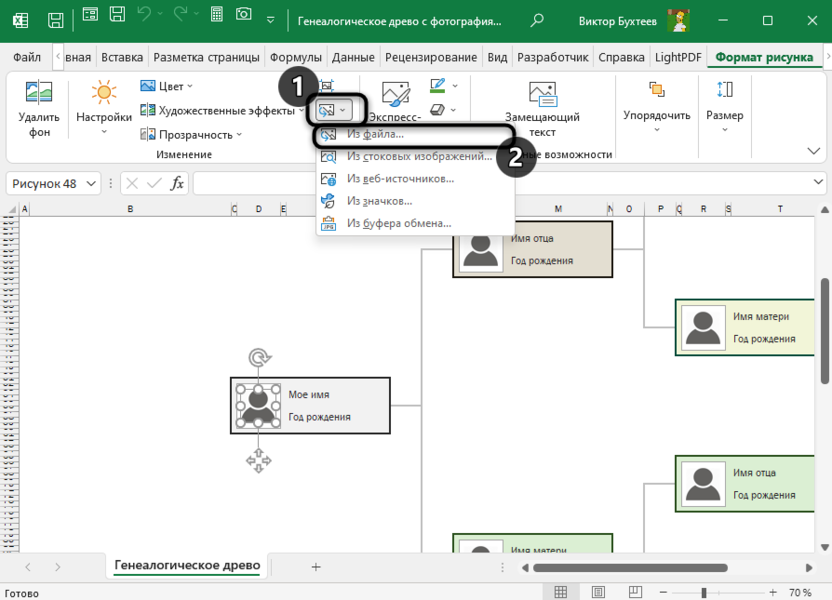
-
Остается только указать новую фотографию, после чего она автоматически изменит размер и расположится в нужном месте. Теперь вы можете изменить и имена родственников, а также год рождения, если такой известен.
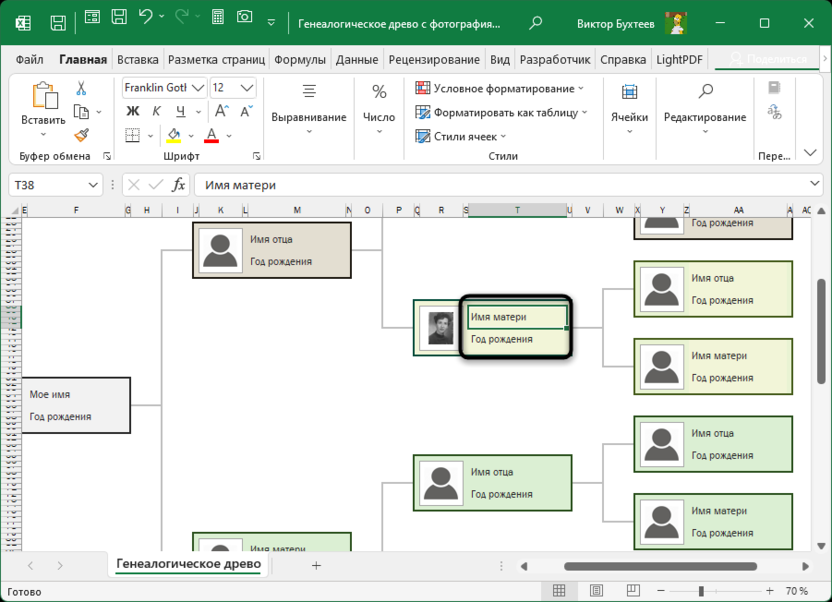
-
Что касается замены оформления, то в первую очередь можно избавиться от снимков на фоне, заменив их на свои или выбрав однотонный цвет. Точно так же можно изменить заливку каждой плитки, цвет текста и обводку.
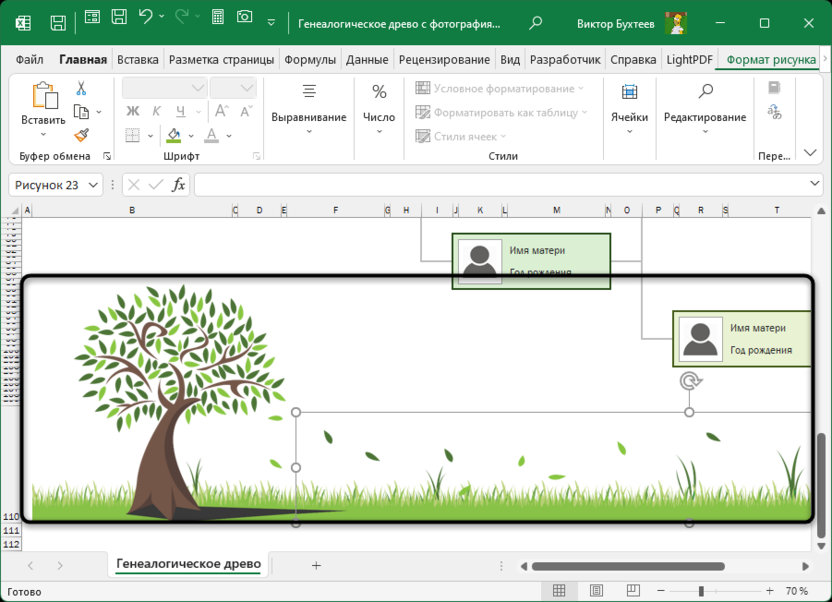
Как видите, шаблон довольно удобен для редактирования, каждый элемент спокойно меняется, а удалять и добавлять новые плитки помогут стандартные кнопки с макросами. Кстати, их можно удалить перед тем, как вы сохраните эту таблицу или решите отправить ее в печать, чтобы лишние элементы не портили внешний вид проекта. Остальное по оформлению остается исключительно на ваше усмотрение, поскольку поменять можно буквально все.
Еще отмечу, что у шаблонов для программ Microsoft есть свой сайт. На нем вы тоже можете использовать поиск для подбора подходящих заготовок. Генеалогическое древо здесь пока одно, которое совместимо с Excel, но по такому же принципу, можно работать и со сторонними сайтами, которые размещают шаблоны.
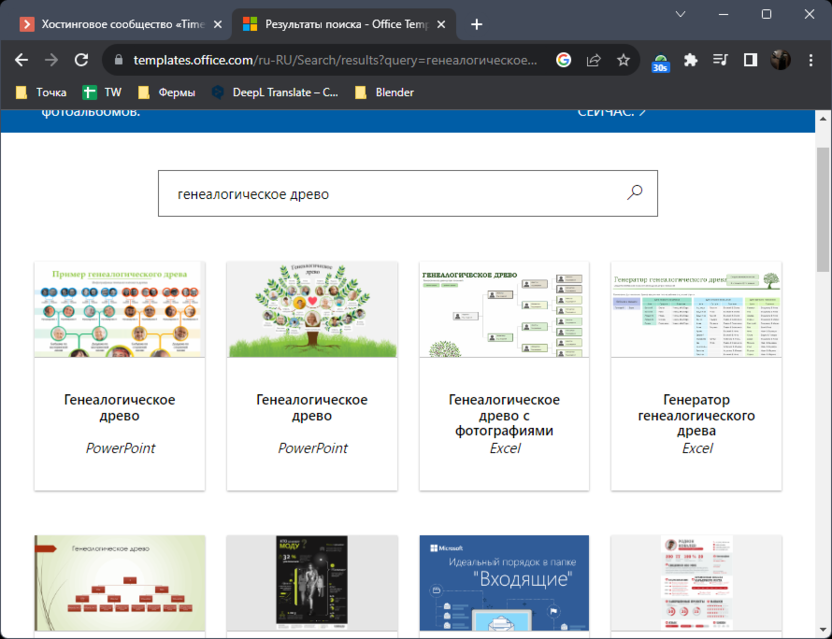
Если скачивать таблицу шаблона со сторонних сайтов, то можете предварительно проверить файл на вирусы через онлайн-сервисы или используемый антивирус. Хоть угрозы в XLSX-файлы встраиваются и редко, но не будет лишним убедиться в безопасности, особенно если вы взаимодействуете с малознакомым сайтом.
Использование генератора генеалогического древа
В Excel поддерживается еще один шаблон, связанный с генеалогическим древом. Он позволяет заполнить таблицу с данными о поколениях, по которым и будет сформировано дерево на отдельном листе. Его внешний вид будет схож с предыдущим проектом, однако без фотографий и в вертикальном положении, а не горизонтальном. Преимущество построения через такой генератор заключается в том, что данные вносить будет проще, а также таблицу можно передать другим членам семьи, чтобы они тоже внесли известную им информацию.
-
Снова понадобится начать работу с шаблона, поэтому на главной странице нажмите кнопку «Другие шаблоны».
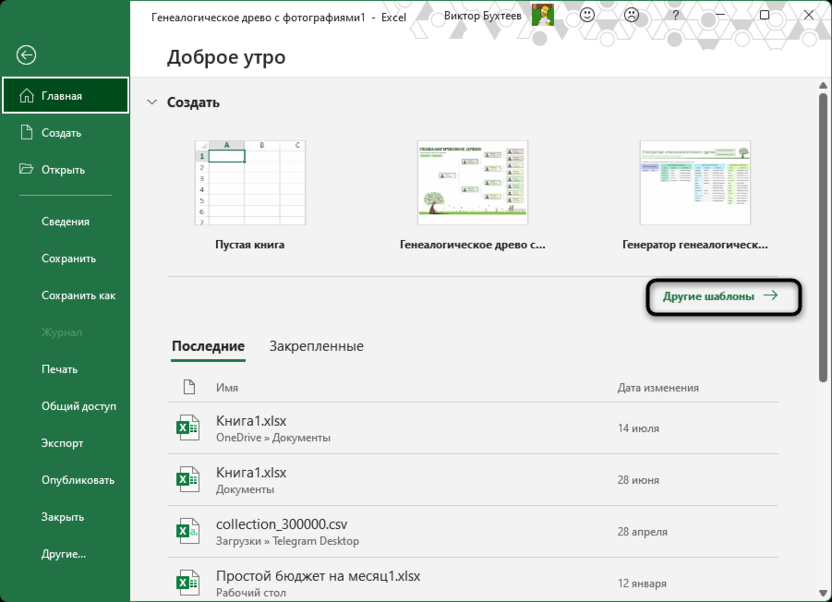
-
Используйте поиск, чтобы найти «Генератор генеалогического древа».
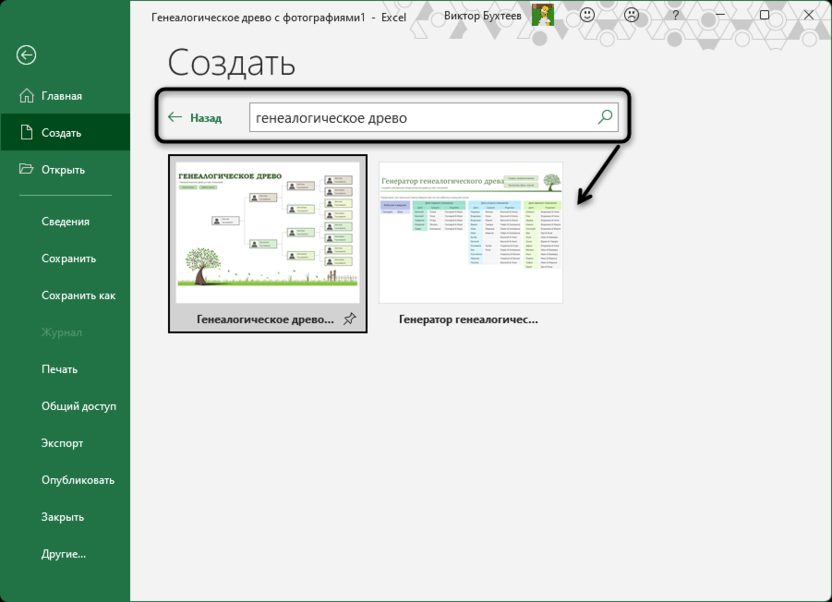
-
Затем подтвердите загрузку файла и перейти к его редактированию.
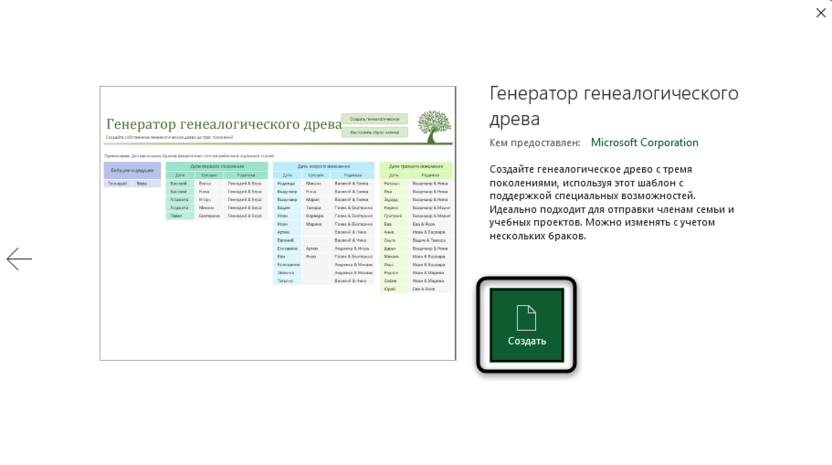
-
По умолчанию уже будет сгенерировано примерное древо для того, чтобы вы могли ознакомиться с использованием шаблона. Для удаления всех введенных данных нажмите по «Выполнить сброс членов семьи».
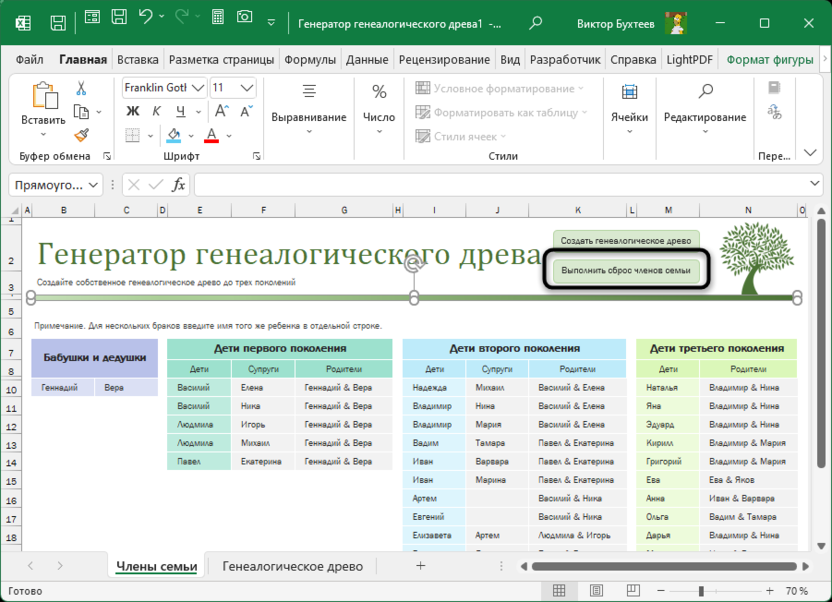
-
После этого таблица станет пустой и вы можете заполнять каждое поле в соответствии с имеющейся у вас информацией.
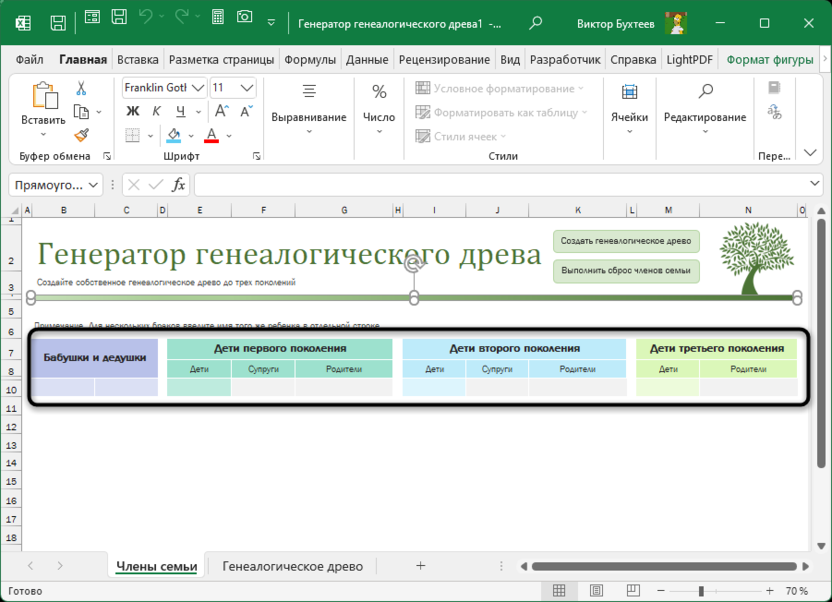
-
По завершении используйте кнопку «Создать генеалогическое древо», чтобы оно было сформировано в одну сводную таблицу с наглядной демонстрацией семейных связей.
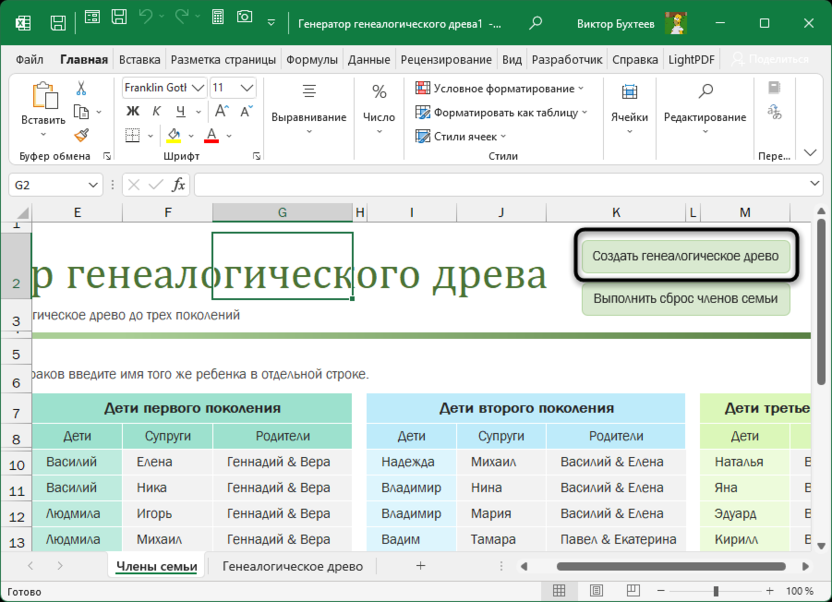
-
Переключитесь на вкладку «Генеалогическое древо», увеличьте его или уменьшите для корректного отображения информации. Можете поменять шрифты и заливку, если считаете это нужным. Далее сохраните результат либо отправьте данное древо в печать, чтобы затем использовать в своих целях.
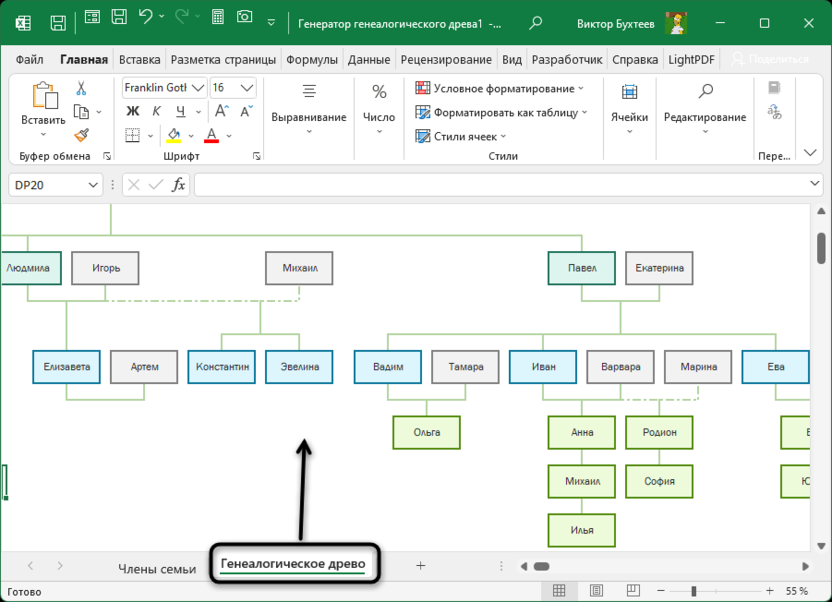
Как видно, у этого шаблона всего один недостаток – отсутствие добавленных картинок по умолчанию, чтобы их можно было заменить на фотографии себя и своих родственников. Однако это требуется не всегда, а также необходимые правки всегда могут быть внесены вручную точно так же, как и любое внешнее оформление получившейся таблицы с древом.





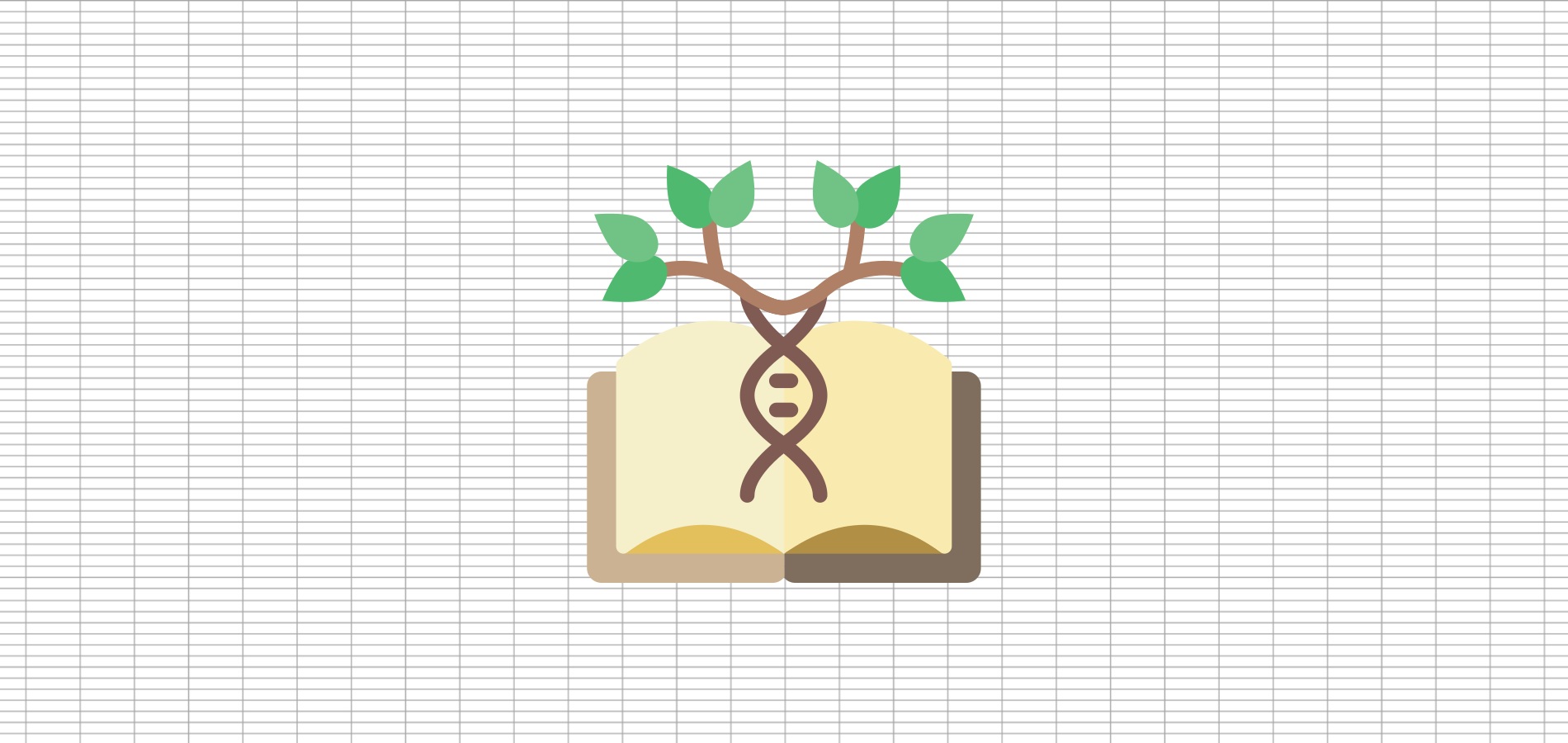





Комментарии